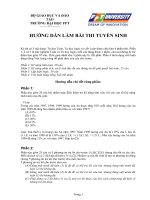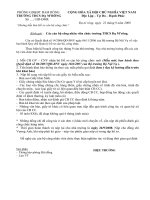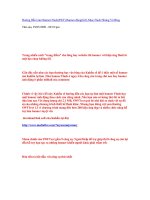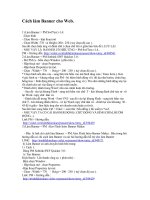- Trang chủ >>
- THPT Quốc Gia >>
- Ngoại Ngữ
Huong dan lam Banner cho Web
Bạn đang xem bản rút gọn của tài liệu. Xem và tải ngay bản đầy đủ của tài liệu tại đây (108.12 KB, 2 trang )
<span class='text_page_counter'>(1)</span><div class='page_container' data-page=1>
<b>Hướng dẫn làm Banner cho Web. </b>
<b>1) Làm Banner = PM SwfText v1.4:</b>
<b> -Chọn hình</b>
- Chọn Movie - hộp thoại mở
- Chọn:Width :770 và Height :150 - 200 ( tuỳ chọn độ cao ) .
Sau đó chọn hiệu ứng và đánh chữ ( chọn chữ lớn ở giữa làm tiêu đề ).LƯU LẠI
- NHƯ VẬY LÀ BANNER CÓ HIỆU ỨNG = PM SwfText v1.4..
PM + Hướng dẫn:
<b>2)</b>
<b> Làm Banner = PM Sothink SWF Quicker 3.0 :</b>
- Mở PM ra - bấm chọn Window ( phía trên ).
- Hộp thoại mở - chọn Propertres.
- Hộp thoại Propertres lại mở.
- Chọn : Width = 770 - Heigt = 150 - 200 ( tuỳ chọn độ cao ).
* Chọn hình nền đưa vào - sang bên trái bấm vào nút hình răng cưa ( Trans form ). Kéo
4 góc hình ra = khung trắng của PM - bỏ thêm hình động vơ ( thí dụ như bướm, chim
bay, bơng hoa = hình động khơng có nền trắng sau lưng vơ ). Thu nhỏ những hình động
này lại rồi chỉnh cho nó vào đúng vị trí mà mình muốn.
* Đánh chữ ( đánh trong Word ) tên của mình hoặc tên trường.
- Sau đó vào lại khung Flash - sang trái bấm vào chữ T - kéo khung đánh chữ này ra-
vô lại Word copy chữ dán vô.
- Đánh tiêu đề trong Word - Font VNI - sau đó vào lại khung Flash - sang trái bấm vào
chữ T - kéo khung đánh chữ ra - vô lại Word copy chữ dán vô - chỉnh lại size khoảng 30
- 45 để ở giữa - làm hiệu ứng cho nó chuyển màu hoặc ra từ từ.
<b>Sau khi làm xong bấm Ctrl + Enter = xem thử .Nếu đồng ý thì xuất ra *swf.</b>
- NHƯ VẬY TA CÓ CÁI BANNER ĐỘNG ( CHỮ ĐỘNG VÀ HÌNH CHIM, BƯỚM
ĐỘNG...).
Link PM + Hướng dẫn:
/>
<b>3)</b>
<b> Làm Banner = PM Aleo Flash Intro Banner Maker:</b>
<b> </b>
</div>
<span class='text_page_counter'>(2)</span><div class='page_container' data-page=2>
Trịnh Thị Kim Loan @ 08:08 11/05/2010
Số lượt xem: 3445
</div>
<!--links-->
<a href=' /><a href=' /><a href=' /> huong dan lam bai tap mon hoc CTD
- 8
- 925
- 2